Sie können eM Client verwenden, um sich mit Ihrem Mailfence-E-Mail-Konto über SMTP (Protokoll zum Senden von E-Mails) und IMAP (Protokoll zum Anzeigen empfangener E-Mails) zu verbinden. Wenn Sie sich nicht sicher sind, welches Protokoll Sie verwenden sollten, lesen Sie bitte diesen Blogpost. Diese Protokolle sind in kostenpflichtigen Paketen verfügbar.
Für Kalender und Kontakte verwendet der eM Client das CalDAV/CardDAV-Protokoll.
1. Gehen Sie zu Menü -> Konten.
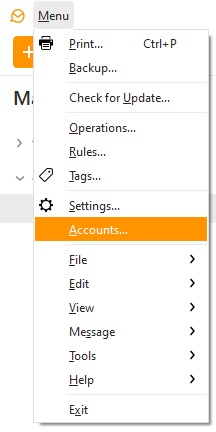
2. Klicken Sie auf Konto hinzufügen.
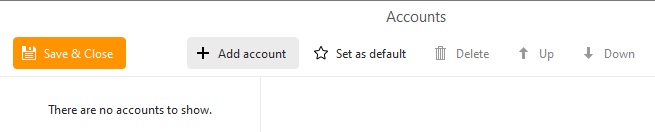
3. Geben Sie Ihre E-Mail-Adresse ein und klicken Sie auf Start.
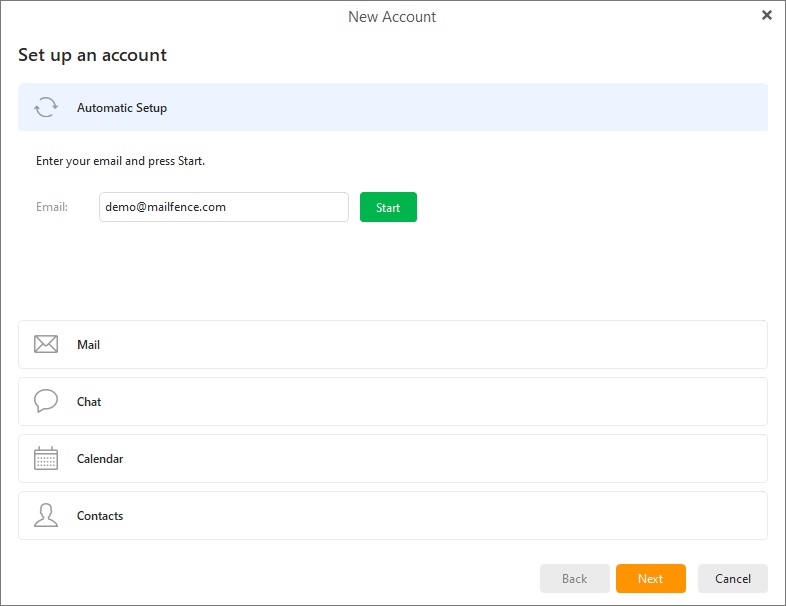
4. Geben Sie Ihren Anzeigenamen (der in gesendeten E-Mails neben Ihrer E-Mail-Adresse angezeigt wird) und Ihren Kontonamen (der in eM Client angezeigt wird) ein. Klicken Sie auf Weiter.
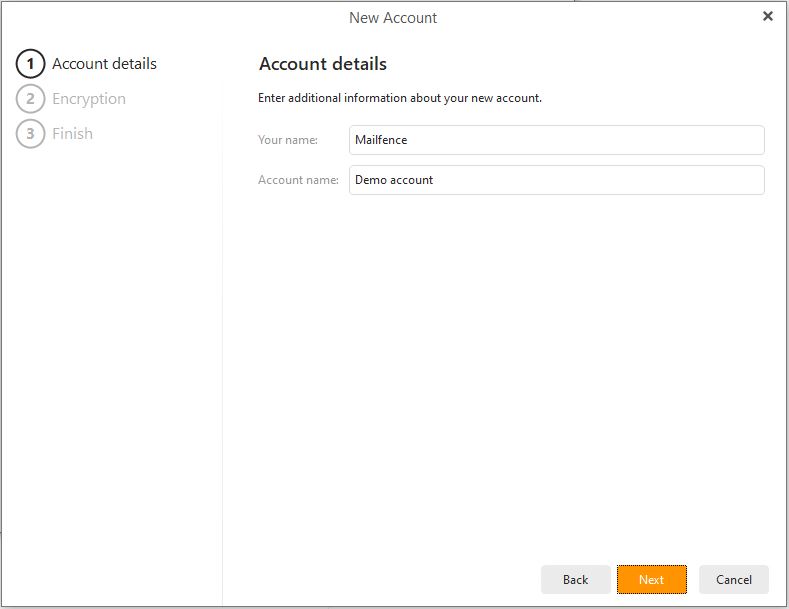
5. Optional: Importieren Sie Ihr OpenPGP-Schlüsselpaar (nachdem Sie es über die Mailfence-Weboberfläche exportiert haben) ODER erstellen Sie ein neues in eM Client. Klicken Sie auf Weiter (Passwort/Passphrase für den privaten Schlüssel wird benötigt).
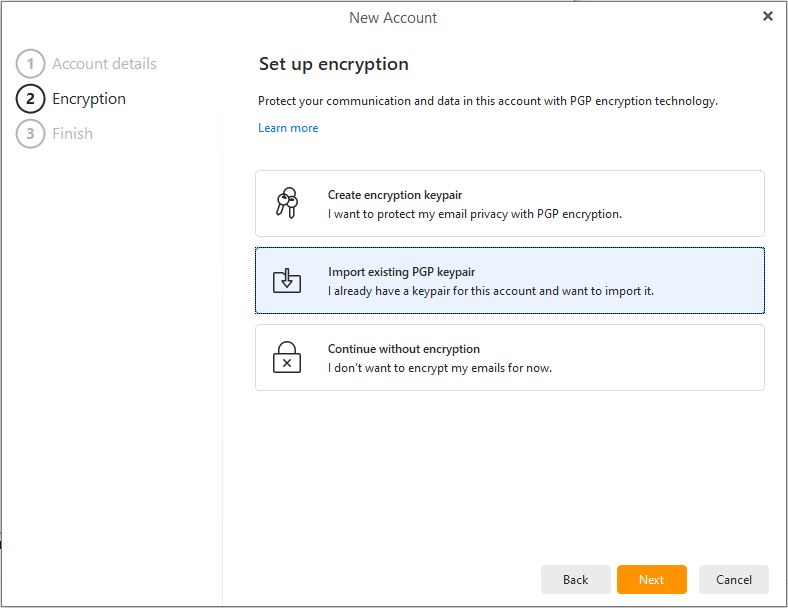
6. Markieren Sie die zu verbindenden Komponenten (z.B. Nur Mail oder Mail, Kalender und Kontakte) und klicken Sie auf Fertig stellen.
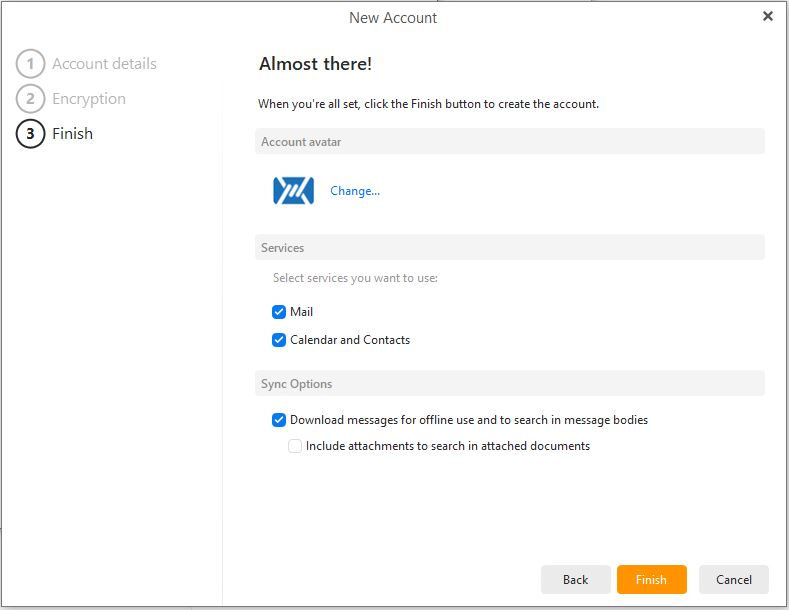
7. Geben Sie Ihr Kontopasswort ein.
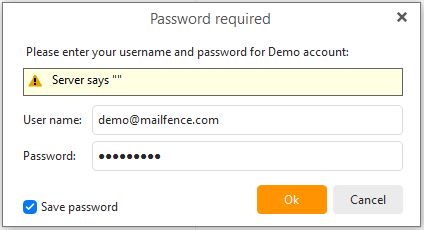
8. Klicken Sie auf Speichern & Schließen.
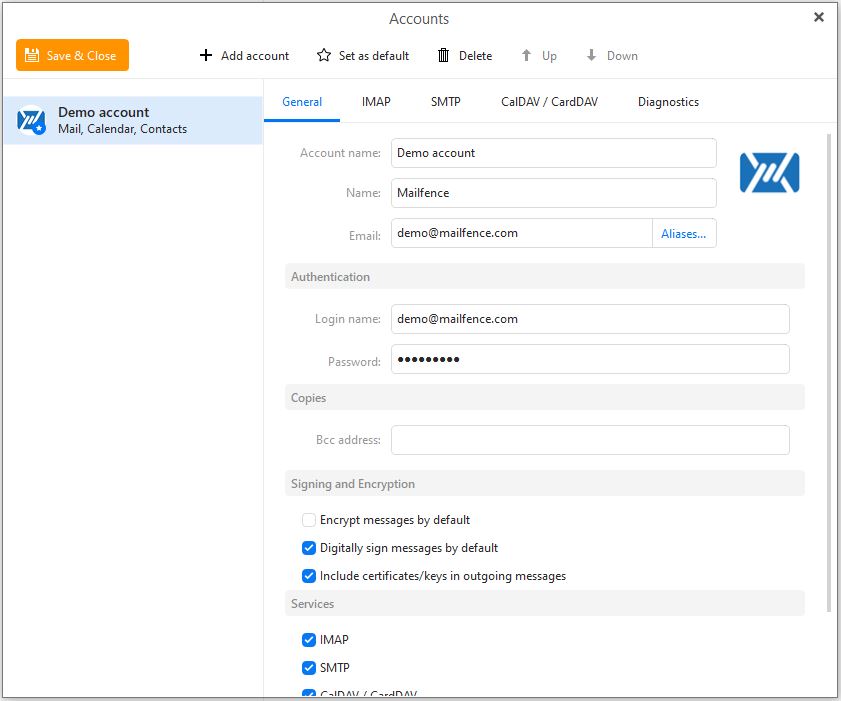
Die Konfigurationseinstellungen für SMTP, IMAP und POP für Ihr Mailfence-Konto finden Sie in Ihrem Konto Einstellungen -> Konto -> Meine Verbindungseinstellungen.
Die Dokumentation zu eM Client finden Sie hier.
Wenn Sie immer noch Probleme haben, Ihr Mailfence-Konto über SMTP und IMAP mit dem eM-Client zu verbinden, dann senden Sie uns eine E-Mail an support@mailfence.com(PGP-Schlüssel).